Jak zmienić tło logowania Windows 7 ?
Windows 7 posiada jedną ciekawa funkcje a mianowicie można zmienić nudne i monotonne tło logowania, na swój indywidualny. Można to zrobić na kilka sposobów, my zaprezentujemy wam dwa z nich. Pierwszy nie wymaga instalowania żadnych programów, jest z tego powodu trudniejszy. Drugi natomiast wymaga zainstalowania programu zewnętrznego ale jest zdecydowanie łatwiejszy w obsłudze.
Sposób pierwszy
- Pierwsza rzeczą jaka musimy zrobić to dodanie odpowiedniego wpisu do rejestru. Prostym sposobem będzie stworzenie odpowiedniego wpisu w notatniku. Wystarczy tylko skopiować poniższy link do notatnika:
[HKEY_LOCAL_MACHINE\SOFTWARE\Microsoft\Windows\CurrentVersion\Authentication\LogonUI\Background] “OEMBackground”=dword:00000001
- Następnie klikamy plik->Zapisz jako, i wpisz nazwę z rozszerzeniem .reg np. wpis.reg. W polu „Zapisz jako typ” wybierz „Wszystkie pliki” i kliknij „Zapisz”. Wpis do rejestru jest gotowy wystarczy dwukrotnie klikną na utworzony plik i potwierdzić klikając „OK”.
- Następnym krokiem będzie znalezienie obrazu który chcemy wstawić jako tło ekranu logowania. Musi mieć ono rozszerzenie jpg, pamiętajmy również o tym aby plik miał odpowiednią rozdzielczość.
- Nazwij go „backgroundDefault.jpg” i skopiuj do folderu C:\Windows\System32\oobe\info\backgrounds (jeżeli któregoś katalogu nie ma należy go utworzyć).
Sposób drugi (łatwiejszy)
- Wpisujemy w “wujka” Google nazwę programu “Windows 7 Logon Background Changer”. Pobieramy i uruchamiamy.
- Po uruchomieniu programu klikamy na „Choose a folder” wybieramy odpowiedni folder po czym wybieramy zdjęcie które chcemy umieścić i klikamy na Apply. Program automatycznie dopasuje rozmiar zdjęcia do rozdzielczości naszego ekranu i umieści w odpowiednim katalogu.

Wskazówka
Jeżeli będziemy chcieli powrócić do domyślnych ustawień tła będzie to możliwe. Wystarczy tylko usunąć katalog backgrounds lub uruchomić program „Windows 7 Logon Background Changer”, wybrać „Windows 7 Default Wallper” i kliknąć „Apply”.